当应用程序偶然自动切换到横向模式时,谁敢说他们从未抱怨过?例如,如果您碰巧在躺着时使用智能手机,那么您很可能已经遇到了这个问题,特别是在使用时狩猎之旅。
您可能已经部署了控制中心来锁定屏幕方向。尽管这种解决方案完全可行,但不幸的是它并非没有问题。因为只要您不手动停用它,它就会对您的所有应用程序保持活动状态。然后您必须重新打开控制中心才能执行相反的操作。
然而,你不需要沉迷于这个音乐椅游戏。您确实可以配置您的设备,以便针对某些特定应用程序自动锁定屏幕方向。为此,只需从 Apple Shortcuts 应用程序创建自动化脚本即可。
1.下载快捷方式
如果你还没有这样做,下载 iOS 版快捷方式您的 iPhone 上不会再有任何延迟。这个由 Apple 提供的免费应用程序允许您创建脚本来自动执行设备上的某些任务。尽管其表面上很复杂,但您可以使用它非常轻松地自动执行某些操作或重复任务。
2. 创建自动化
现在打开应用程序快捷方式,转到选项卡自动化,然后按创建个人自动化(如果您已经有自动化,请首先按右上角的 + 按钮)。
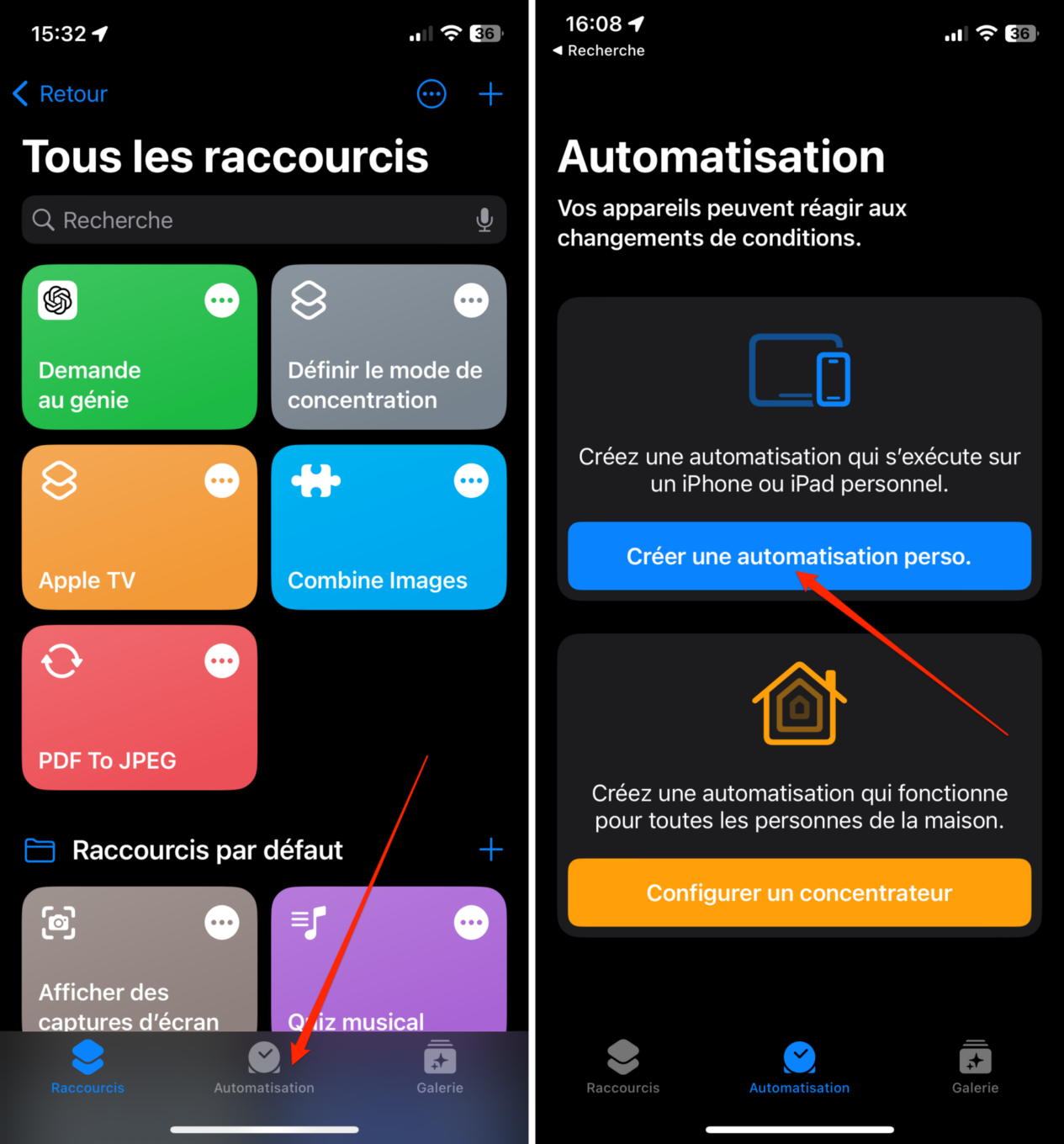
3. 配置自动化的第一个操作
滚动浏览可能的操作列表,然后选择应用程序。在下一个窗口的标题下什么时候,按下按钮选择线的应用程序,然后选择它或您想要锁定纵向方向的应用程序。然后按下按钮好的右上角以确认您的选择。保留设置已开放选中,然后按按钮下列的,右上角。
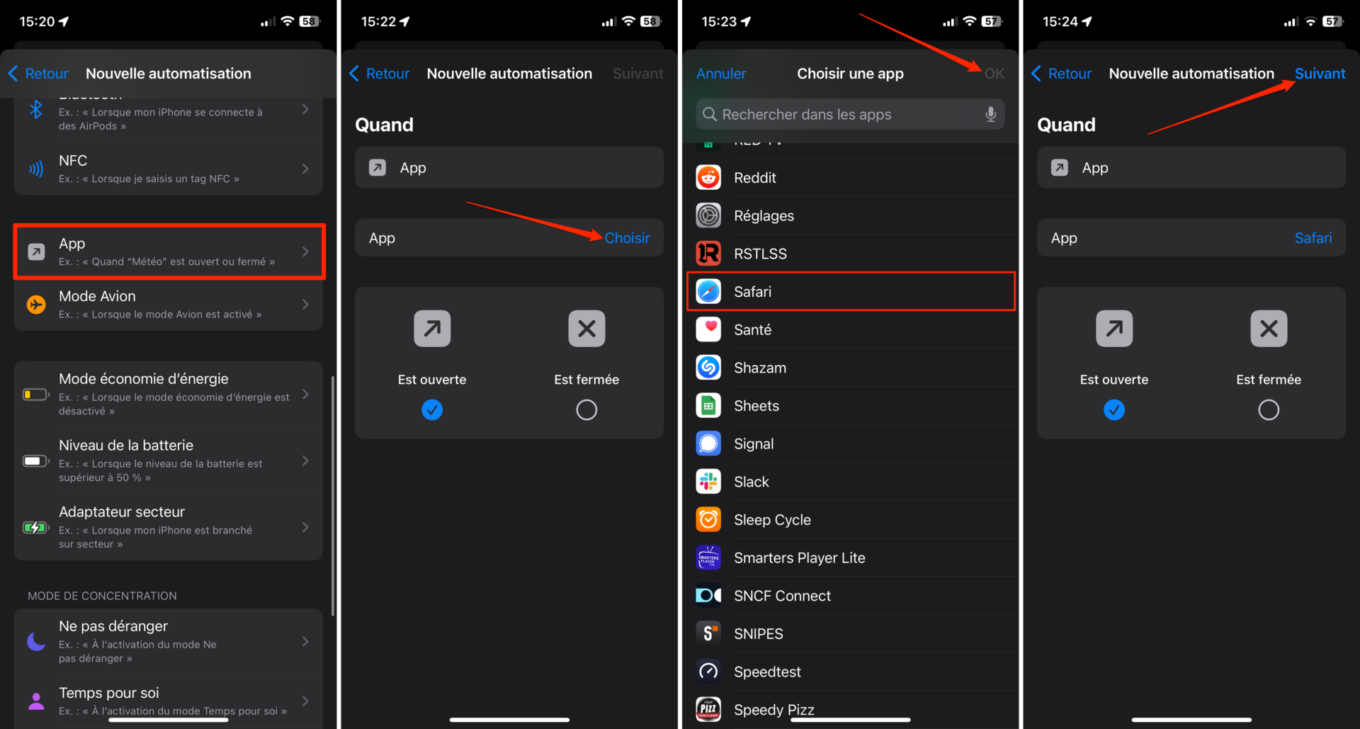
4. 添加动作
以下窗口要求您选择上一步中配置的操作完成后要执行的操作。直接按搜索栏在屏幕底部,然后输入封锁。然后选择动作调整方向锁定。现在按下按钮下列的右上角。
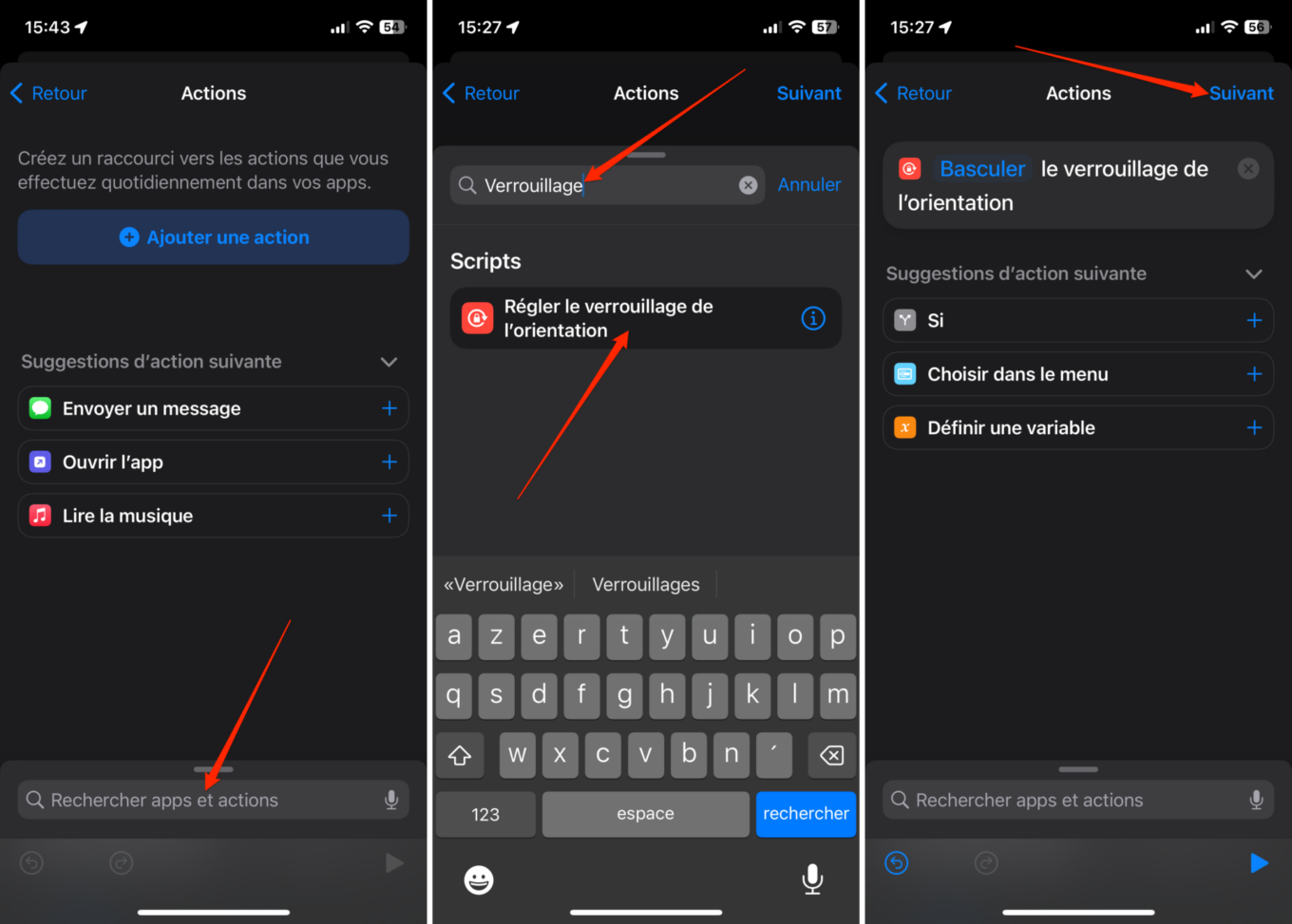
现在禁用该选项执行前询问 在下一个窗口中。通过选择来验证您的选择别问在屏幕上出现的弹出窗口中。最后按好的右上角以保存您的自动化。
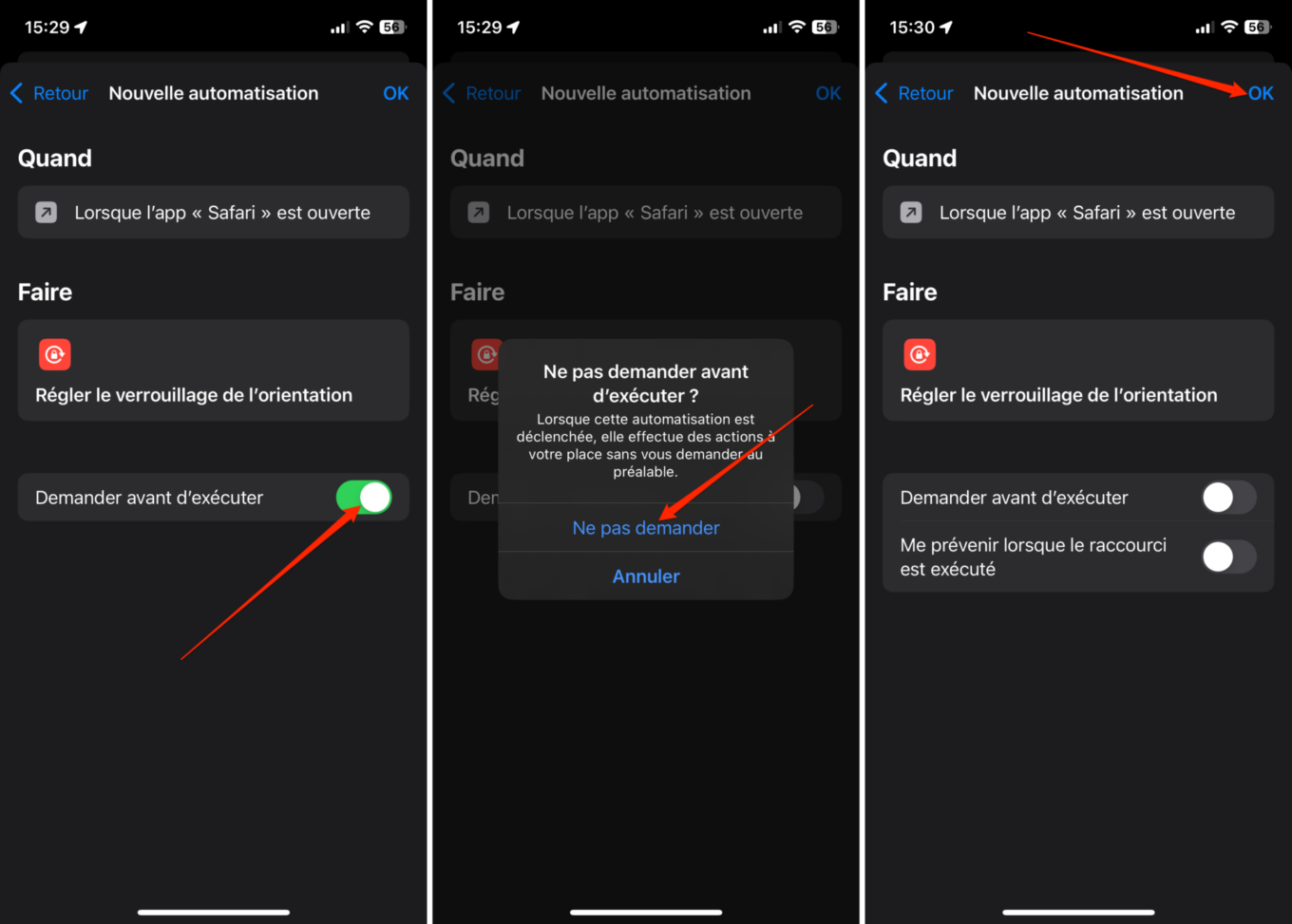
您的自动化现已准备就绪。要检查其是否正常工作,请打开您选择激活方向锁定的应用程序之一,然后水平放置您的 iPhone。从逻辑上讲,显示屏应保持在纵向模式。







